Популярные статьи о MP4
- 1. Конвертировать MP4 в другие форматы+
- 2. Конвертировать другие форматы в MP4+
- 3. Редактировать видео в формате MP4+
- 4. Воспроизводить MP4+
- 5. Полезные советы по видео MP4+
Все Темы
- Пользователи Камеры
- Любители Путешествий
- Инструменты ИИ
-
- Любители фильмов
- Праздники
- Пользователи DVD
- Пользователи социальных Сетей
- Фотография
- Креативный Дизайн
- Учащимся и преподавателям
- Больше Решений
Как конвертировать MTS в MP4 на Mac/Windows в HD-качестве
Автор: Юлия Юрьевна • 2025-10-23 21:14:07 • Проверенные решения
«Как конвертировать MTS в MP4?»
В наши дни многие снимают классные видео во время отдыха, на вечеринках, и т.д., чтобы сохранить памятные моменты. Однако большинство видеоклипов AVCHD хранятся в зашифрованном формате MTS. Вы не можете напрямую воспроизводить такие файлы на iPod, iPhone или некоторых других мобильных плеерах, пока не конвертируете MTS в MP4. Эта статья представит вам лучший конвертер MTS в MP4 для Windows/Mac и 3 основных способа конвертировать MTS в MP4 онлайн, чтобы вы могли легко преобразовать файлы MTS в популярные видеоформаты практически для любых устройств, а затем воспроизвести их без каких-либо проблем.
- Часть 1. Лучший конвертер MTS в MP4 для Windows/Mac
- Часть 2. Топ-3 бесплатных онлайн-конвертеров MTS в MP4
- Часть 3. МТС против MP4: Какой формат лучше
Часть 1. Лучший конвертер MTS в MP4 для Windows/Mac
Чтобы преобразовать файлы MTS в файлы MP4, вам нужен профессиональный конвертер, такой как Wondershare UniConverter (бывший Wondershare Video Converter Ultimate). Он поддерживает более 1000 видео- и аудиоформатов, включая MTS, MP4, MOV, AVI, MKV, WMV и т. д. Вы можете редактировать файлы MTS перед преобразованием, обрезая ненужные части, добавляя водяные знаки, применяя эффекты и многое другое. Программа также способна сжимать видео MTS без потери качества, что позволит сэкономить много места на ваших устройствах. Этот универсальный конвертер MTS в MP4 также имеет дополнительные функции, такие как скачивание видео, запись DVD, передача файлов на устройства и т. д.
Wondershare UniConverter
-
Конвертируйте MTS в MP4, AVI, MKV, MOV и более 1000 других форматов на Windows/Mac
-
Сжимайте видео MTS без потери качества
-
Редактируйте видео MTS с помощью функций обрезки, кадрирования, добавления эффектов и субтитров
-
Записывайте видео MTS на DVD с помощью бесплатных шаблонов и воспроизводите их на своем DVD-плеере
-
Скачивайте или записывайте видео с более чем 10 000 видеохостингов
-
Передовая технология APEXTRANS конвертирует видео с нулевой потерей качества и без какого-либо сжатия.
-
Универсальный набор инструментов позволяет редактировать метаданные, создавать GIF-изображения, сжимать видео и захватывать экран
Пошаговое руководство по легкой конвертации MTS в MP4 на Windows 10
Перед началом конвертации вам необходимо скачать и установить Wondershare UniConverter на свой ПК/Mac. Это бесплатно и просто, вам нужно лишь выбрать соответствующую версию и следовать простым шагам независимо от вашей операционной системы.
Шаг 1 Добавьте видео MTS в конвертер от Wondershare.
Запустите Wondershare UniConverter и щелкните значок ![]() , чтобы добавить видео MTS. Вы также можете перетащить файлы в интерфейс программы. Конвертер поддерживает добавление сразу нескольких файлов для пакетного преобразования.
, чтобы добавить видео MTS. Вы также можете перетащить файлы в интерфейс программы. Конвертер поддерживает добавление сразу нескольких файлов для пакетного преобразования.

Шаг 2 Отредактируйте видео MTS. (Необязательно)
При необходимости вы можете отредактировать свои видео MTS, воспользовавшись кнопками редактирования под миниатюрой импортированного видео. Вы можете обрезать, кадрировать, добавлять эффекты, водяные знаки и субтитры к своим видео.
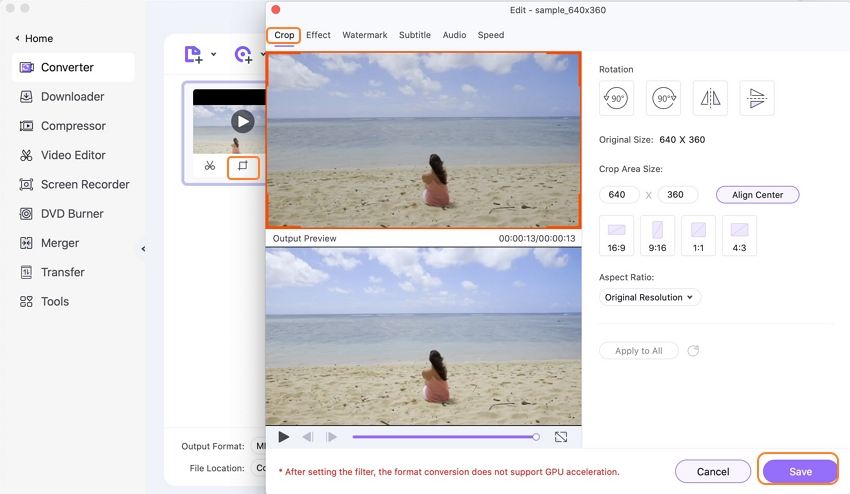
- Обрезка: Установите два ползунка, чтобы выбрать нужный сегмент, а затем нажмите значок ножниц и кнопку ОК. Таким образом, вы можете вырезать любой ненужный фрагмент.
- Кадрирование: Перетащите пунктирную прямоугольную рамку, чтобы выбрать нужную область видео. Выбранный сегмент сразу будет увеличен в окне предпросмотра.
- Эффекты: Конвертер предлагает множество интересных эффектов, которые вы можете применить к видео.
- Водяной знак: Добавьте графические или текстовые водяные знаки, чтобы персонализировать свое видео.
- Субтитры: Данная программа поддерживает добавление субтитров.
Шаг 3 Установите выходной формат MP4.
Нажмите на выпадающий список рядом с параметром «Конвертировать все файлы в:», затем перейдите на вкладку «Видео», выберите MP4 на левой боковой панели и укажите нужное разрешение справа.

Шаг 4 Легко конвертируйте MTS в MP4.
После установки всех параметров нажмите кнопку «Начать все», чтобы запустить конвертацию MTS в MP4 без потери качества. Вы найдете готовые файлы MP4 на вкладке «Завершенные», после чего вы сможете перенести их на свои устройства iPhone/iPad/Android, перейдя на вкладку «Инструменты» > «Передача».
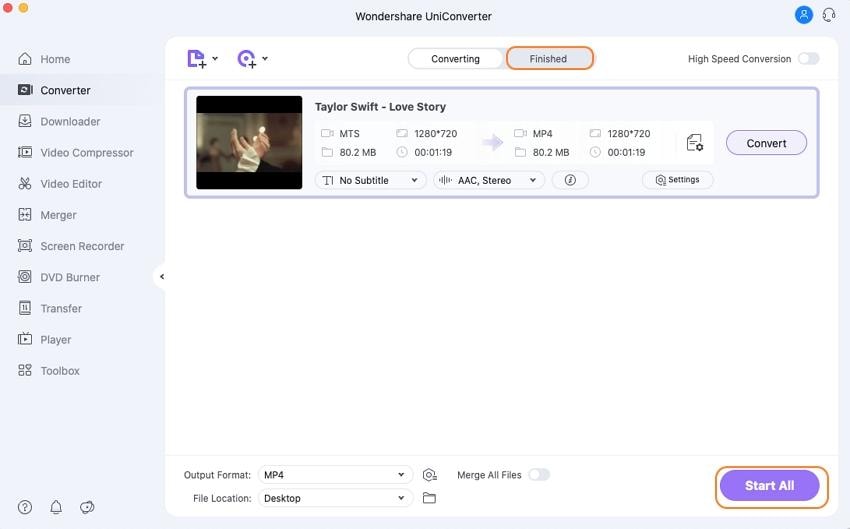
Совет
Если вы хотите подробнее узнать о конвертации видео MTS в MP4 в версии для Mac, вы можете перейти к статье «Как преобразовать MTS в MP4 на Mac >>».
Скачать бесплатно Скачать бесплатно
Часть 2. Топ-3 бесплатных онлайн-конвертеров MTS в MP4
Если вы не хотите скачивать или устанавливать программы на свой ПК/Mac, вы можете использовать один из бесплатных онлайн-видеоконвертеров, приведенных ниже. Однако данные сервисы требуют подключения к Интернету и, как правило, поддерживают загрузку файлов размером менее 100 МБ. Поэтому если вам не мешают эти ограничения, выбирайте любой понравившийся вариант. Или используйте специальную программу Wondershare UniConverter.
1. Online UniConverter
Online UniConverter (бывший Media.io) - лучший онлайн-конвертер MTS в MP4, который позволяет преобразовывать видео без водяных знаков и рекламы. Он поддерживает самые популярные видео- и аудиоформаты, и вы можете загружать 2 файла MTS размером менее 100 МБ за раз. Скорость конвертации зависит от вашего интернет-соединения, поэтому этот сервис больше подходит для конвертации одного-двух небольших файлов. Выполните следующие простые шаги:
Шаг 1: Откройте Online UniConverter (https://www.media.io/) в браузере ПК/Mac, нажмите кнопку Drag & Drop or Hit to Add File, чтобы добавить файл MTS, или перетащите видео в окно программы.
Шаг 2: Затем выберите MP4 в качестве выходного видеоформата из категории Video, которая находится в раскрывающемся списке рядом с полем Convert all files to.
Шаг 3: Нажмите кнопку CONVERT , чтобы бесплатно конвертировать MTS в MP4 онлайн. Вы можете скачать готовые файлы MP4 на компьютер или сохранить их в Dropbox.

2. Online-convert
Online-convert - это еще один онлайн-конвертер, позволяющий бесплатно преобразовывать файлы MTS в формат MP4. Он также поддерживает самые популярные видео- и аудиоформаты. Вы можете конвертировать файлы MTS в MP4, MOV, WMV онлайн за несколько простых шагов. Это бесплатный сервис, но на сайте присутствует реклама. Прочитайте пошаговое руководство по конвертации.
Шаг 1: Откройте https://video.online-convert.com/convert/mts-to-mp4 в своем браузере на ПК/Mac и нажмите кнопку Choose FIle, чтобы добавить файлы MTS.
Шаг 2: Вы можете изменить настройки конвертации в окне Optional Settings.
Шаг 3: Нажмите кнопку Start conversion, чтобы запустить онлайн-конвертацию MTS в MP4 с помощью Online-convert.com.
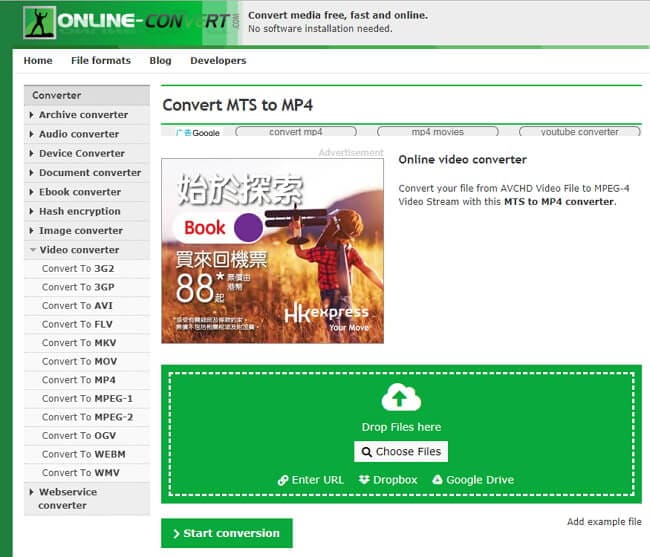
3. Online Convert
Последний из рекомендуемых онлайн-конвертеров MTS - это Online Convert, который поддерживает множество видеоформатов. Здесь вы можете легко конвертировать файлы MTS с помощью простых шагов. Как и Online-convert.com, данный сервис также содержит рекламу, и у него не очень удобный интерфейс. Ознакомьтесь с руководством по конвертации MTS в MP4 онлайн с помощью Online Convert.
Шаг 1: Откройте Online Convert, вставив https://www.onlineconverter.com/mts-to-mp4 в адресную строку браузера.
Шаг 2: Затем нажмите небольшую кнопку Choose file, чтобы выбрать файл MTS для преобразования.
Шаг 3: Наконец, нажмите кнопку Convert, чтобы конвертировать видео MTS онлайн. Процесс конвертации может занять некоторое время.
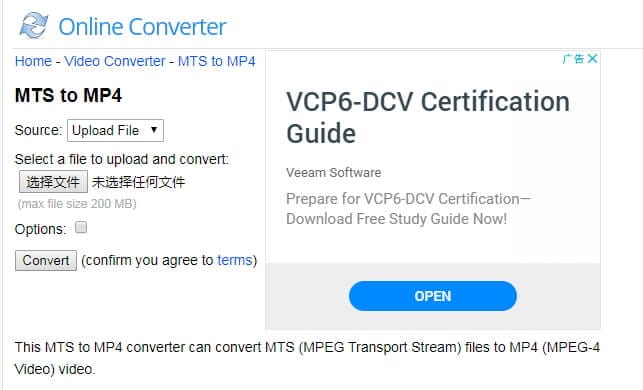
Часть 3. MTS против MP4: Какой формат лучше
| MTS | MP4 | |
|---|---|---|
|
|
||
|
|
MTS - это видеоформат высокой четкости (MPEG, AVC, ). Он предназначен для цифровых видеокамер или Advanced Video Codec High Definition (avchd). Его часто используют устройства Sony, Canon, Panasonic и т. д. | MP4 - это контейнерный формат, используемый для хранения видео- и аудиоданных и субтитров. Поскольку данный формат используется магазинами (например, iTunes) и устройствами iPod и PlayStation (PSP), он стал очень популярен. |
|
|
Apple iTunes Windows Media Player |
|
|
|
||
|
|
||
|
|
Подробная информация о формате MTS | Подробная информация о формате MP4 Как конвертировать и записывать MP4 на DVD Как воспроизвести MP4 на Galaxy S4 Как добавить субтитры в файлы MP4 Как конвертировать MP4 в формат iPad (включая iPad Air) |
Ваш полный набор видеоинструментов
 Конвертировать аудио/видео в более чем 1000 форматов, включая AVI, MKV, MOV, MP4 и т.д.
Конвертировать аудио/видео в более чем 1000 форматов, включая AVI, MKV, MOV, MP4 и т.д.


Юлия Юрьевна
Главный редактор